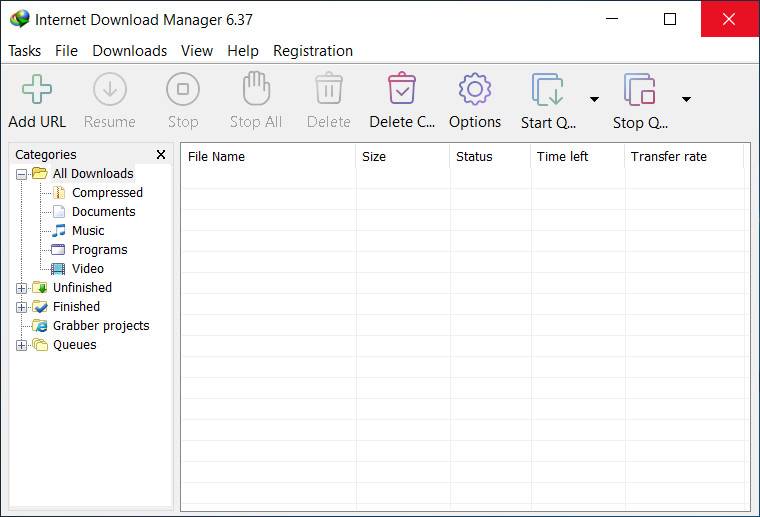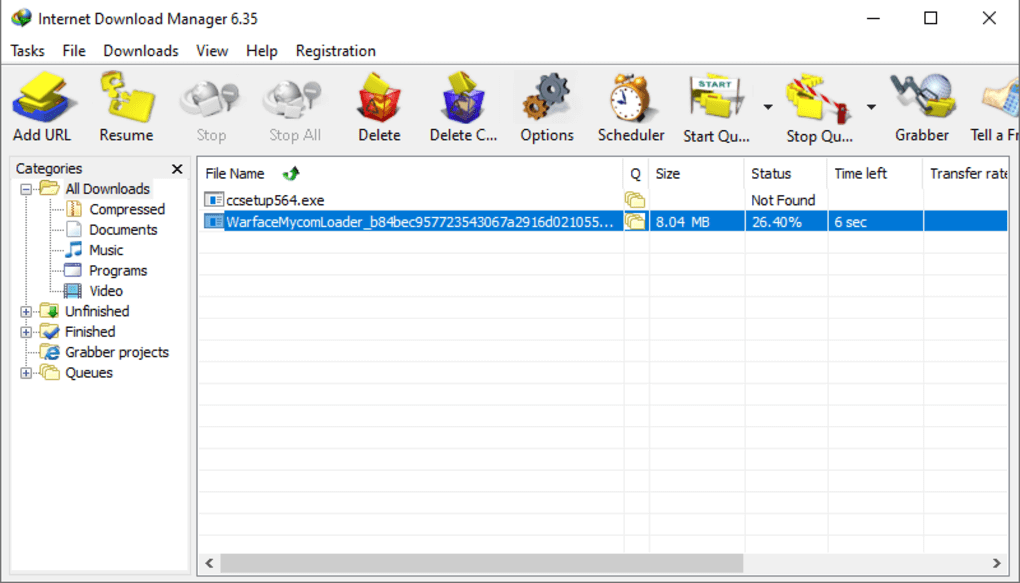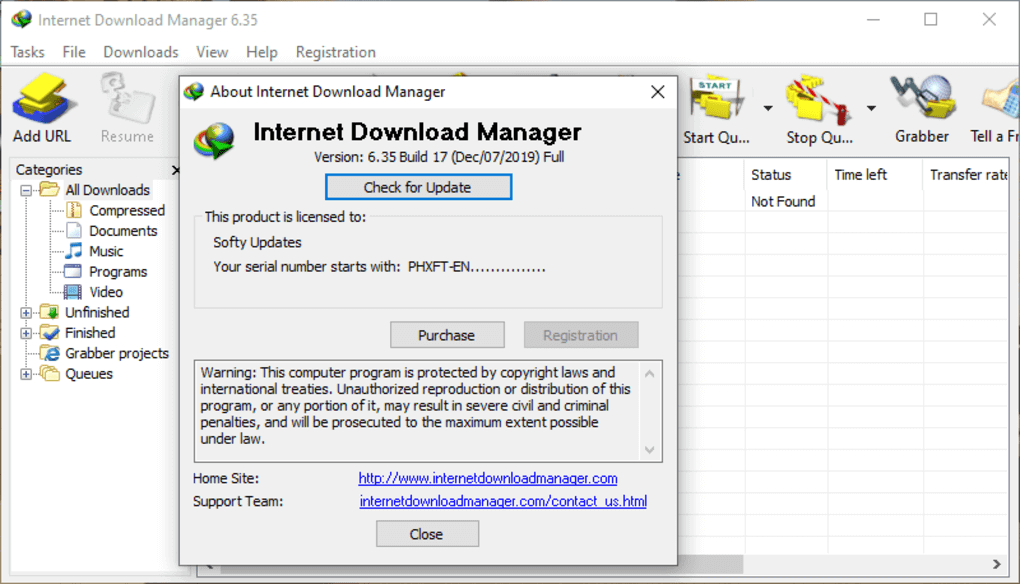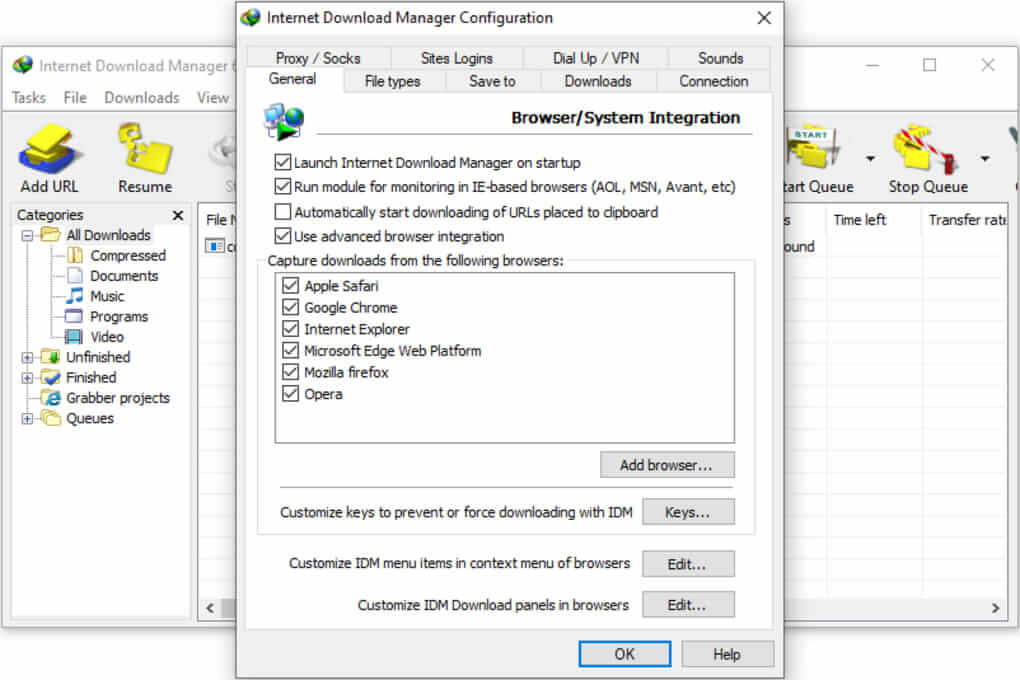다운로드 Internet Download Manager
다운로드 Internet Download Manager,
인터넷 다운로드 관리자란 무엇입니까?
Internet Download Manager(IDM/IDMAN)는 Chrome, Opera 및 기타 브라우저와 통합되는 빠른 파일 다운로드 프로그램입니다. 이 파일 다운로드 관리자를 사용하면 인터넷에서 영화 다운로드, 파일 다운로드, 음악 다운로드, YouTube에서 비디오 다운로드를 포함한 모든 다운로드 작업을 수행할 수 있습니다. 최고의 파일 다운로더인 Internet Download Manager는 30일 평가판과 함께 제공되며 일정 기간 동안 모든 기능을 사용할 수 있습니다. 그런 다음 일련 번호를 가져와 정식 버전으로 업그레이드해야 합니다.
인터넷 다운로드 관리자는 인터넷을 통해 최대 5배 더 빠르게 파일을 다운로드할 수 있는 강력한 파일 다운로드 관리자입니다. Firefox, Google Chrome, Opera 및 Internet Explorer와 같은 모든 인기 있는 인터넷 브라우저와 통합할 수 있는 IDM을 사용하면 중단한 부분부터 완료되지 않은 다운로드를 계속할 수 있습니다. 인터넷 다운로드 관리자의 다운로드 버튼을 클릭하여 프로그램을 다운로드할 수 있습니다.
인터넷 다운로드 관리자 다운로드, IDM 다운로드
매우 깨끗하고 잘 구성된 사용자 인터페이스를 갖춘 IDMAN은 크고 보기 좋은 버튼 덕분에 사용자가 모든 파일 관리 작업을 매우 쉽게 수행할 수 있습니다. 모든 다운로드를 유형에 따라 다른 폴더에 다운로드하면 발생할 수 있는 혼동을 방지하고 다운로드한 파일에 대해 완전한 순서를 제공합니다. 또한 프로그램의 고급 설정 메뉴 덕분에 다양한 파일 형식 및 다운로드 소스에 대해 필요한 조정을 할 수 있습니다.
새로운 업데이트가 출시되면 자동으로 업데이트되는 인터넷 다운로드 관리자를 통해 사용자는 최신 버전의 프로그램을 계속 사용할 수 있습니다.
또한 끌어서 놓기 지원, 작업 스케줄러, 바이러스 방지, 다운로드 대기열, HTTPS 지원, 명령줄 매개변수, 소리, ZIP 미리 보기, 프록시 서버 및 IDM의 할당량 점진적 다운로드와 같은 기능 덕분에 사용자는 모든 다운로드 관리자에 필요한 기능이 있을 수 있습니다.
테스트 중에 문제가 발생하지 않은 인터넷 다운로드 관리자는 매우 적은 양의 시스템 리소스를 사용합니다. 물론 파일 크기와 다운로드 속도에 따라 다릅니다.
결론적으로 인터넷을 통해 파일을 다운로드하는 데 사용할 수 있는 고급 기능을 갖춘 전문 프로그램이 필요한 경우 반드시 Internet Download Manager를 사용해 보십시오. 인터넷 다운로드 관리자 다운로드 버튼에서 쉽게 다운로드할 수 있습니다.
인터넷 다운로드 관리자를 사용하는 방법?
인터넷 다운로드 관리자(IDM)를 사용하여 영화, 비디오, 음악, 파일을 다운로드하는 방법에는 여러 가지가 있습니다.
- IDM은 Google Chrome, Mozilla Firefox, Microsoft Edge, Internet Explorer 11, Opera 및 기타 인터넷 브라우저에서 클릭을 추적합니다. 이 방법이 가장 쉽습니다. Google 크롬이나 다른 브라우저에서 다운로드 링크를 클릭하면 인터넷 다운로드 관리자가이 다운로드를 처리하고 속도를 높입니다. 이 경우 특별한 작업을 수행할 필요가 없으며 항상 하던 대로 인터넷 서핑을 하면 됩니다. 파일 형식/확장자와 일치하는 경우 IDM이 Chrome에서 다운로드를 인계받습니다. IDM으로 다운로드할 파일 유형/확장자 목록은 옵션 - 일반에서 편집할 수 있습니다. 파일 다운로드 창이 열렸을 때 나중에 다운로드를 클릭하면 다운로드 목록에 URL(웹 주소)이 추가되어 다운로드가 시작되지 않습니다. 시작을 클릭하면 IDM이 즉시 파일 다운로드를 시작합니다. IDM,다운로드를 IDM 범주와 연결할 수 있습니다. IDM은 파일 유형에 따라 카테고리 및 기본 다운로드 디렉토리를 제안합니다. 기본 IDM 창에서 범주를 편집하거나 삭제하고 새 범주를 추가할 수 있습니다. 미리보기 버튼을 클릭하면 다운로드 전 압축파일의 내용을 확인할 수 있습니다. CTRL을 누른 상태에서 브라우저에서 다운로드 링크를 클릭하면 IDM이 모든 다운로드를 인계하고 ALT를 누른 상태에서 IDM은 다운로드를 인계하지 않으며 브라우저가 파일을 다운로드하는 것을 허용하지 않습니다. IDM이 브라우저에서 다운로드를 인계하지 않도록하려면 IDM 옵션에서 브라우저 통합을 해제하십시오. IDM 옵션 - 일반에서 브라우저 통합을 끄거나 켠 후 브라우저를 다시 시작하는 것을 잊지 마십시오.인터넷 다운로드 관리자로 다운로드하는 데 문제가 있는 경우 ALT 키를 누르십시오.
- IDM은 유효한 URL(웹 주소)에 대해 클립보드를 모니터링합니다. IDM은 사용자 정의 확장 유형이 있는 URL에 대해 시스템 클립보드를 모니터링합니다. 웹 주소가 클립보드에 복사되면 IDM은 다운로드를 시작하는 대화 상자를 표시합니다. 확인을 클릭하면 IDM이 다운로드를 시작합니다.
- IDM은 IE 기반 (MSN, AOL, Avant) 및 Mozilla 기반 (Firefox, Netscape) 브라우저의 오른쪽 클릭 메뉴에 통합됩니다. 브라우저에서 링크를 마우스 오른쪽 버튼으로 클릭하면 IDM으로 다운로드가 표시됩니다. 선택한 텍스트의 모든 링크 또는 HTML 페이지의 특정 링크를 다운로드할 수 있습니다. 이 파일 다운로드 방법은 IDM이 자동으로 다운로드를 처리하지 않는 경우에 유용합니다. IDM으로 링크 다운로드를 시작하려면 이 옵션을 선택하기만 하면 됩니다.
- URL 추가 버튼을 사용하여 URL(웹 주소)을 수동으로 추가할 수 있습니다. URL 추가를 사용하여 다운로드할 새 파일을 추가할 수 있습니다. 텍스트 상자에 새 URL을 입력하거나 기존 URL에서 하나를 선택할 수 있습니다. 서버에 인증이 필요한 경우 인증 사용 상자를 선택하여 로그인 정보를 지정할 수도 있습니다.
- 브라우저에서 IDM 메인 창 또는 다운로드 카트로 링크를 끌어다 놓습니다. 놓기 대상은 Internet Explorer, Opera 또는 기타 브라우저에서 가져온 하이퍼 링크를 수신하는 창입니다. 브라우저에서 이 창으로 링크를 끌어다 놓아 IDM으로 다운로드를 시작할 수 있습니다.
- 명령 줄 매개 변수를 사용하여 명령 줄에서 다운로드를 시작할 수 있습니다. 다음 매개변수를 사용하여 명령줄에서 IDM을 시작할 수 있습니다.
Internet Download Manager 사양
- 플랫폼: Windows
- 카테고리: App
- 언어: 영어
- 파일 크기: 14.21 MB
- 라이센스: 무료
- 개발자: Tonec, Inc.
- 최신 업데이트: 26-12-2021
- 다운로드: 11,183